
Peter Holmes
0
2496
658
La barra de tareas alberga muchos enlaces útiles, incluido el menú Inicio, aplicaciones ancladas que usa todos los días Cómo cambiar los iconos de la barra de tareas para programas en Windows 10 Cómo cambiar los iconos de la barra de tareas para programas en Windows 10 Si los iconos del programa en su barra de tareas de Windows estás un poco soso, puedes personalizarlos fácilmente. Aquí se explica cómo configurar un nuevo ícono para cualquier programa de escritorio. , iconos del sistema como el volumen y la red, y el Centro de actividades ¿Por qué utilizar el Centro de actividades de Windows 10 en lugar de la aplicación Configuración? ¿Por qué utilizar el Centro de acción de Windows 10 en lugar de la aplicación de configuración? Si tiene la costumbre de usar el Centro de actividades en lugar de la aplicación Configuración, puede ahorrarse muchos clics, tiempo y frustración.. .
Desafortunadamente, también ocupa algunos bienes raíces de la pantalla principal. Si está trabajando en un monitor de 32 pulgadas, probablemente no piense mucho al respecto, pero en un dispositivo con una pantalla más pequeña (por ejemplo, cuando se viaja), la barra de tareas no necesita estar visible todo el tiempo.
Afortunadamente, es posible ocultar la barra de tareas, pero la forma de hacerlo no es evidente de inmediato. Miremos más de cerca.
Cómo ocultar la barra de tareas en Windows
Para ocultar la barra de tareas en Windows, solo siga las sencillas instrucciones paso a paso a continuación:
- Abre el Menu de inicio.
- Abre el Configuraciones aplicación.
- Seleccionar Personalización.
- En el panel en el lado izquierdo de la pantalla, elija Barra de tareas.
- Encontrar Ocultar automáticamente la barra de tareas en modo escritorio.
- Deslice la palanca hacia el En posición.
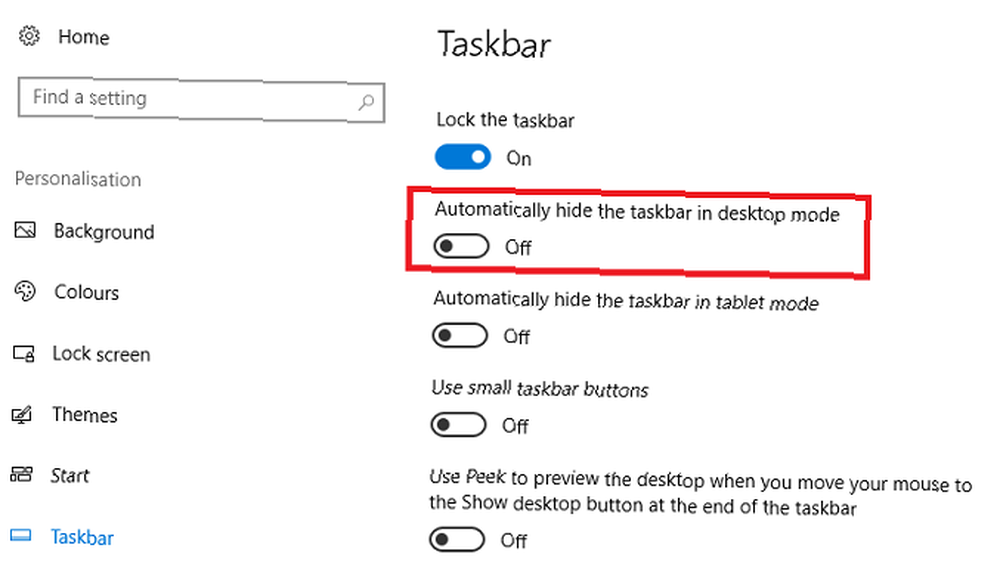
La barra de tareas ahora desaparecerá de la pantalla. Si necesita acceder a él, simplemente mueva el puntero del mouse hacia la parte inferior de la pantalla y aparecerá.
La sección Barra de tareas de la aplicación Configuración tiene algunas otras opciones útiles.. Ocultar automáticamente la barra de tareas en modo tableta ocultará la barra de tareas cuando esté usando una tableta, y Use pequeños botones de la barra de tareas reduce drásticamente la cantidad de espacio que necesita la barra de tareas sin ocultarla permanentemente.
¿Mantiene la barra de tareas oculta o cree que es más conveniente mantenerla visible en todo momento? Háganos saber lo que piensa en los comentarios a continuación.











